Содержание
Внешний вид устройства
Любой планшет acer — продуманное до мелочей мобильное устройство, как с точки зрения внешних данных, так и со стороны начинки. Не стал исключением и a510 из линейки Iconia A. Прекрасный вид, удобно лежит в руке, задняя крышка сделана из материала, напоминающего резину, поэтому долго сохраняется чистой.
Четырехъядерный процессор, наличие 5-тимегапиксельной тыловой камеры с автофокусом, а также поддержка одной из последних стабильных версий Android (4.1) делают этот планшет похожим на мечту.
Важно знать, что аккумулятор данной модели просто мастер длинных дистанций — 9800 мАч. Это несколько суток достаточно активного использования планшета. Пока такое удавалось лишь мобильным телефонам.
GPS-модуль присутствует, так что устраивая, например, фотоохоту, не заблудитесь. Прекрасно оформленное дополнительное фирменное программное обеспечение добавляет завершающий элегантный штрих к портрету красавчика.
Настройка сети Wi-Fi
О том, что дизайнеры Acer планшет продумали до мелочей, было сказано выше. Простота и удобство в настройках, ничего лишнего. При первом использовании открываем настройки, тапаем по переключателю Wi-Fi, находим свою сеть и вводим пароль.
Если это единственная используемая сеть, то в дальнейшем включить и выключить сеть можно в правом нижнем углу экрана.
Настройка мобильного интернета
Разъем для сим-карты находится в правом боку планшета, за заглушкой, рядом с разъемом для microSD. После установки сим-карты в правом нижнем углу появится индикатор наличия сети. Самое главное — перед установкой убедитесь, что сим-карта активирована и баланс лицевого счета положительный. Если все в порядке, то интернет должен появиться.
Если индикатор горит, а интернета нет — зайдите в настройки, пункт «Еще…» и в разделе «Мобильная сеть» убедитесь, что напротив слов «Передача данных» стоит галочка. Если не горит даже индикатор, то нужно посмотреть, рабочая ли сим-карта и правильно ли она вставлена.
Обновление программного обеспечения
Планшет Acer a510 — один из самых популярных среди аналогичных моделей, а потому прошивок для него более, чем достаточно, как официальных, в том числе и для разработчиков, так и кастомных.
Установка официальной прошивки:
- Для начала обзаведитесь картой microSD, отформатируйте её в FAT32 и скачайте на неё прошивку.
- Переименуйте файл в update.zip.
- Выключите планшет.
-
Нажмите одновременно кнопку уменьшения громкости и кнопку включения. Держите их зажатыми, пока не увидите на экране текст.
Готово!
Установка кастомной прошивки
- В настройках для разработчиков включите отладку по USB.
- Получите рут-права: скачайте файл ICS_rooting.zip и запустите runit-win.bat из архива. После этого из Play Market установите приложения SuperUser APK и Titanium Backup.
- Архив прошивки скачайте на карту памяти.
- Зажмите и держите кнопки уменьшения громкости и включения.
- Выберите пункт install zip from sdcard, затем install zip from external sd.
- Укажите файл прошивки.
-
После завершения установки выберите пункт reboot system.
Готово!
Обратите внимание, что при установке кастомной прошивки на планшет Acer отзывы лучше прочесть заранее, желательно на надежных форумах.
Установка программ
Программная начинка от Acer весьма обогащает вид планшета. Чего стоит только Acer ring, настраиваемый под потребности пользователя, или управляемая разблокировка экрана с одновременным переходом к нужному софту. Однако, без установки дополнительного гибко настраиваемого ПО было бы просто не интересно.
Начнем с главного. Создаем себе аккаунт в гугле (например, через аккаунты в настройках планшета). Далее находим приложение «Play Маркет» и ищем то, что нас интересует. Например, «рыбалка», «наука», «черная магия» — здесь есть всё, на любой вкус.
Для начального наполнения позволю себе порекомендовать несколько программ.
- Чудесная игрушка «Cut the Rope» о необычном зверьке, обожающем конфеты.
- Яндекс.Погода — удобный виджет, показывающий погоду в текущее время и на неделю вперед.
- Заказ такси — найдите оператора своего города, многие такси позволяют хранить шаблоны, заказывать такси заранее, а также оплачивать поездки с банковской карты.
- ДубльГИС или любые другие карты с организациями — для удобства и быстрого поиска.
- Просмотр улиц от Google — не упустите возможность побродить по улицам Америки, и убедиться, что Нью-Йорк — тот же Урюпинск, только надписи все на английском.
Проблемы и их решение
Маркий экран и довольно приличная масса устройства (но кому-то нравятся именно такая приятная тяжесть в руке). В любом случае, всегда можно заказать чехлы для планшетов Acer, и не бояться, что выскользнет, упадет и так далее.
Долгое время зарядки от USB. И другие проблемы с зарядным устройством. Известно, что лучше профилактика, чем лечение. Процессор очень мощный, поэтому задняя крышка сильно греется снизу. Во время зарядки также происходит небольшой нагрев аккумулятора. Старайтесь не совмещать по возможности процесс зарядки с высокой нагрузкой на планшет.

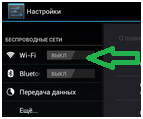

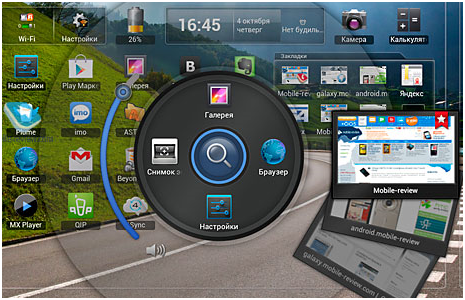
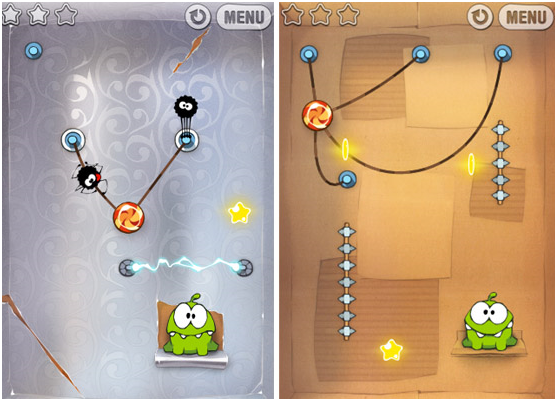
ПОСЛЕДНИЕ КОММЕНТАРИИ